既然官方给出了2015年前iMac作为显示器的教程,那么我们来探讨一下2015年以后版本的方法。
随着2021年macOS Monterey系统的发布,屏幕镜像和投屏功能可以简单实现MAC电脑之间的投屏。只需要在iMac上,系统偏好设置>共享>选中隔空播放接收器,这样就可以让iMac接收来自同局域网下的电脑投屏。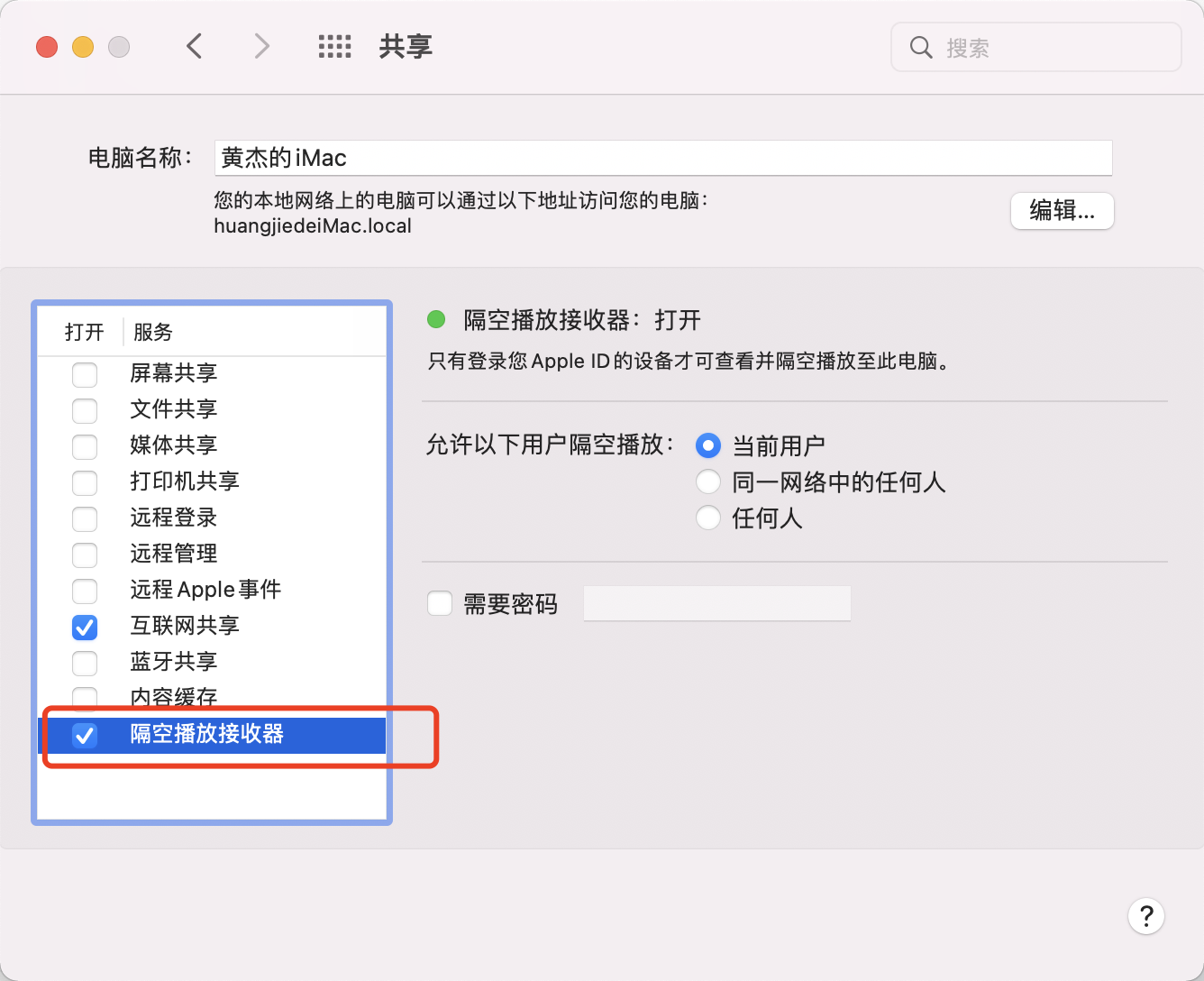
当然也可以接受iPhone或者iPad的投屏。在操作电脑上,你还可以设置显示器的一些配置,就和设置外接显示器一样。比如投屏模式(镜像/扩展)、屏幕方位、屏幕分辨率等。经测试,用投屏方法让imac作为显示器,延迟非常低,大概在60ms左右。看视频时,画质流畅,不掉帧。但是。。音频会有明显卡顿。可以点击右上角小喇叭选择本机播放。这种方式iMac只是作为屏幕,操作控制都在原电脑上进行。
除了上述投屏的方案,其实还有另一个办法实现让imac作为显示器。那就是屏幕共享。打开操作电脑(不是imac哦),系统偏好设置>共享>选中屏幕共享。然后打开imac的访达(finder),左侧边栏找到你的操作电脑。在右上角会有一个共享屏幕按钮,点击进去就可以打开操作电脑了。这个方法和投屏不一样的地方在于:1、可以在imac上操作受控电脑,键鼠都用一套。2、几乎没有延迟。3、动态内容比如视频画质没有投屏方式稳定,会掉帧。但是静态内容显示很清晰。
需要注意的是MAC的屏幕共享在启动台和应用程序中都没有入口,第一次使用时,在程序坞上出现的图片上右键,选项,在程序坞中保留。这样下次连接使用就更方便了。
上述两个方案各有优劣,实现方式也不一样。但是都可以把imac作为显示器来用。我的选择是屏幕共享,因为操作都在iMac上,比较方便。而且还可以两台电脑互相复制粘贴,传输文件。但是你要是只用来欣赏视频,还是投屏会更好一些。
对于windows,也是可以让iMac做为屏幕使用的。和屏幕共享一样,只需要安装一个远程桌面软件Microsoft Remote Desktop,就可以在iMac上控制windows
电脑了。这个软件也可以连接远程的windows服务器。支持复制粘贴内容,使用起来非常方便。在AppStore搜索就可以安装。局域网内首次使用,需要在windows电脑上开启远程桌面选项,这个方法可以自己百度。
如果你在同一局域网下有1台Mac(只要是mac就行)和几台其他电脑,可以用以上的方法把几台电脑都利用起来。希望我的回答能够解决你的问题!



 axure
axure MAC
MAC MacOs
MacOs 宝塔面板
宝塔面板 macbook
macbook Figma
Figma 口耳相传
口耳相传 服务器
服务器 Safari
Safari 网易云音乐
网易云音乐 鼠标
鼠标